Trasferimento
- 1. Trasferire a Telefono+
- 2. Trasferire a Computer+
- 3. Trasferire a iPad+
- 4. Altri suggerimenti+
4 modi semplici per trasferire video su DVD nel 2025
da Nicola Massimo • 2025-10-23 19:14:17 • Soluzioni comprovate
Il trasferimento di home video su DVD è molto comune al giorno d'oggi. Per trasferire video su DVD, hai bisogno di un modo affidabile in modo che i tuoi video rimangano al sicuro durante il processo. In questo articolo, ti presenteremo le quattro migliori idee su come trasferire video da un computer/telefono a un DVD. Questi metodi sono perfettamente testati e contabilizzati per te, quindi se non sei un esperto in questo, non devi preoccuparti. Ti aiuteremo con semplici linee guida e informazioni corrette in modo che tu possa continuare con facilità. Passiamo alla parte centrale, che ne dici?
- Parte 1. Trasferire i video su DVD su Mac con Wondershare UniConverter
- Parte 2. Trasferire i video da Telefono a DVD su Win
- Parte 3. Come trasferire i video su DVD con masterizzatore DVD
- Parte 4. Come trasferire video i su DVD con il dispositivo di acquisizione video
Parte 1. Trasferire i video su DVD su Mac con Wondershare UniConverter
Il modo migliore per trasferire video su DVD è utilizzare un potente toolbox denominato Wondershare UniConverter (originariamente Wondershare Video Converter Ultimate). È uno strumento di conversione video definitivo in grado di risolvere quasi tutti i problemi relativi ai video che chiunque deve affrontare nella vita quotidiana. Ha tutte le interessanti funzionalità che ti aiuteranno a trasferire vecchi video su DVD. Se non sai come trasferire i video dal computer al DVD, le linee guida di seguito ti aiuteranno a utilizzare questo potente toolbox e a risolvere il tuo problema in pochissimo tempo.
 Wondershare UniConverter - Il miglior tool per i video su Mac e Windows
Wondershare UniConverter - Il miglior tool per i video su Mac e Windows

- Può convertire i video in più di 1000 formati di file.
- La velocità di conversione è 30 volte più alta rispetto ad altri programmi.
- Ti permetterà di convertire video per molti dispositivi.
- Il compressore video ti consentirà di utilizzare formati personalizzabili preimpostati e impostazioni video.
- Ti consentirà di masterizzare, convertire, modificare file DVD e persino utilizzare modelli DVD gratuiti.
- Masterizza i video su DVD riproducibili con un piacevole template per DVD gratuito.
Passaggi per l'utilizzo di UniConverter per trasferire video su DVD su Mac:
Passo 1 Scarica e Aggiungi i file.
Inizia scaricando e installando il programma sul tuo computer. Quindi avvia il programma e vai sulla scheda Masterizzatore DVD dall'interfaccia principale. Quindi aggiungi i tuoi video al programma facendo clic sul tasto Aggiungi file. C'è anche un modo per trascinare e rilasciare i file nel programma.
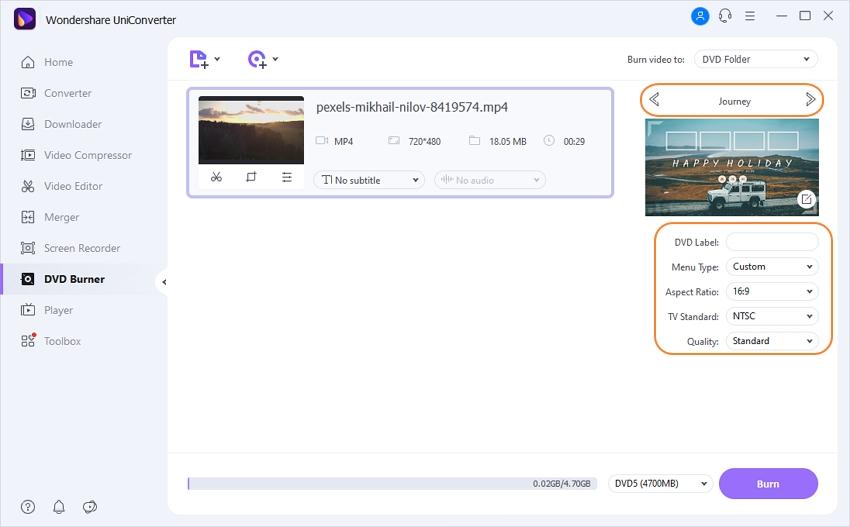
Puoi anche aggiungere i video Convertitinella sezione Masterizza, facendo clic con il pulsante destro del mouse sul video e selezionando Aggiungi per masterizzare e poi Elenco.

Passo 2 Scegli i template DVD
Quindi, devi scegliere un modello o un tema DVD per i video desiderati dai modelli e temi DVD gratuiti del programma sul lato destro della finestra del programma. Basta spostare le frecce destra o sinistra per controllare i modelli e sceglierne uno.

Passo 3 Personalizza le impostazioni del DVD
Puoi dare il nome desiderato per il DVD sotto la sezione Etichetta DVD. Puoi anche selezionare Proporzioni, Tipo di menu, Standard televisivo, e Qualità da ciascuna opzione a discesa.

Passo 4 Masterizza i Video su DVD.
Ora devi inserire un disco vuoto nel tuo computer e scegliere la cartella di output del DVD dall’opzione Masterizza video su della finestra nell'angolo destro. Puoi anche masterizzare i video in una cartella DVD o creare un file ISO. Infine, clicca sul pulsante Masterizza per avviare la masterizzazione.
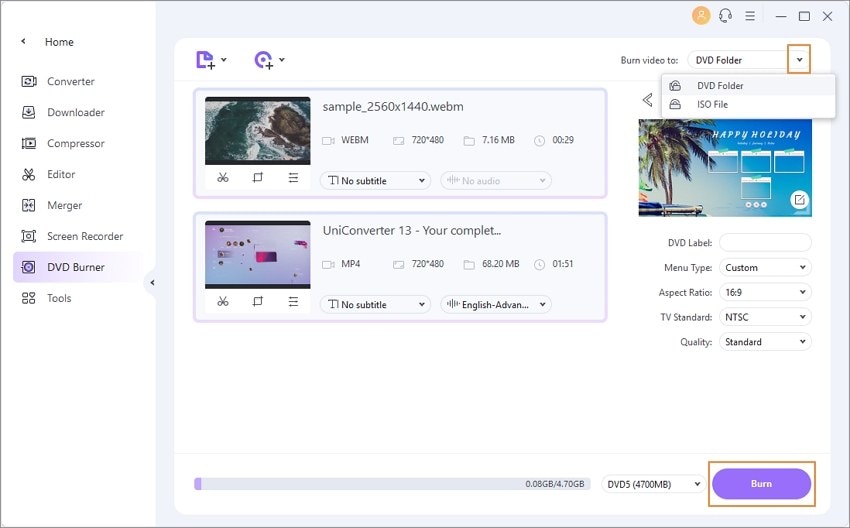
Parte 2. Trasferire i video da Telefono a DVD su Win
Se vuoi imparare come trasferire video dal telefono al DVD, questa parte ti aiuterà di più. Per questo processo, devi utilizzare il software Wondershare DVD Creator. Ti aiuterà a masterizzare o trasferire video dal telefono al DVD in breve tempo. È un ottimo software di masterizzazione di DVD che supporta Windows10/8/7/Vista/XP e macOS. Ti consentirà di masterizzare video su dischi DVD e Blu-ray in un processo semplice. Troverai vari modelli dinamici e statici disponibili sul programma per abbinare il tema del tuo video. Alcune opzioni includono la creazione di nuovi capitoli, l'aggiunta di immagini o musica di sfondo e alcune altre personalizzazioni del modello. Come UniConverter, ha anche un editor video integrato che ti consentirà di personalizzare i video del telefono prima di masterizzarli su DVD.
Ecco una guida passo passo per l'utilizzo di questo strumento per trasferire video dal telefono al DVD:
Passo 1: Scarica e installa il programma
Inizia scaricando, installando e lanciando il programma sul tuo computer. Dalla homepage principale, scegli l’opzione Crea un disco video DVD.

Passo 2: Importa video dal telefono
Ora collega il telefono al computer e fai clic sull’icona + al centro dell'interfaccia del programma. Quindi dalla nuova finestra, sfoglia e seleziona i video che desideri importare nel programma. Fai clic sul pulsante Apri per importarli, oppure puoi trascinare e rilasciare i video nel programma per importarli.

Passo 3: Modifica video se necessario
Dopo aver importato i video, puoi fare clic sull’icona Modifica per aprire l'editor video del programma. Lì puoi facilmente ritagliare e ritagliare video, applicare effetti, aggiungere filigrane e fare più cose. Dopo aver terminato la modifica del video, clicca su OK per salvare le modifiche apportate.

Passo 4: Seleziona Modello DVD
Successivamente dalla scheda Menu, troverai un elenco di modelli di modelli che puoi scegliere per il DVD. Puoi anche utilizzare l'icona di download per scaricare più design, se necessario. Basta selezionare un modello a tua scelta e personalizzarlo se necessario aggiungendo musica di sottofondo o immagini, creare nuovi capitoli, impostare le proporzioni, ecc. Troverai le icone per la personalizzazione dei modelli nella parte superiore dell'interfaccia del programma.

Passo 5: Visualizza in anteprima e masterizza video
Clicca sulla scheda Anteprima per controllare il video per l'ultima volta. Se devi apportare più modifiche, vai alla scheda Sorgente o alla scheda Menu e apporta le modifiche. Quindi clicca sulla scheda Masterizza e la finestra Impostazioni si aprirà. Ora devi inserire un disco vuoto nel computer e scegliere l’opzione Masterizza su disco. Quindi inserisci l'etichetta del disco e imposta gli altri parametri. Infine, clicca sul pulsante Masterizza per avviare la masterizzazione.

Parte 3. Come trasferire i video su DVD con masterizzatore DVD
Un altro modo per trasferire i video domestici su DVD è utilizzare un masterizzatore DVD. Per questo processo è necessario un registratore DVD appositamente progettato che funzioni con connessioni analogiche. Ecco come trasferire vecchi video su DVD con un masterizzatore DVD esterno:
Passo 1: Collegare prima il videoregistratore al masterizzatore DVD esterno.
Passo 2: Ora attiva il processo di trasferimento video sul registratore esterno. Troverai il video registrato in tempo reale su un DVD.
Parte 4. Come trasferire video i su DVD con il dispositivo di acquisizione video
Ultimo ma non meno importante, un altro modo per il trasferimento di video DVD è con un dispositivo di acquisizione video. Il processo è semplice ed ecco le linee guida per te:
Passo 1: Innanzitutto, è necessario collegare le uscite video composito (giallo) e stereo analogico RCA (rosso/bianco) del videoregistratore agli ingressi appropriati di un registratore DVD.

Passo 2: Ora scegli l'ingresso sul tuo registratore DVD a cui è collegato il videoregistratore.

Passo 3: Devi inserire il rubinetto nel videoregistratore che devi trasferire su DVD.
Passo 4: Successivamente, è necessario inserire un DVD vuoto nel registratore DVD.

Passo 5: Infine, è possibile avviare prima il processo di registrazione del DVD e quindi premere il pulsante di riproduzione sul videoregistratore VHS per avviare il processo di riproduzione.
Conclusione
Questo articolo è una linea guida chiara per te se non sai come trasferire video da un computer/telefono a un DVD. Puoi utilizzare uno di questi 4 modi per trasferire video dal telefono/computer su DVD, ma c'è sempre il modo migliore adatto a tutti. E sai già che il modo migliore è Wondershare UniConverter senza alcun dubbio. Questa incredibile cassetta degli attrezzi ti sorprenderà con le sue varie caratteristiche e confermerà ogni volta il successo del trasferimento di video su DVD.
 Converti in batch MOV in MP4, AVI, 3GP, WAV e viceversa facilmente.
Converti in batch MOV in MP4, AVI, 3GP, WAV e viceversa facilmente. 


Nicola Massimo
staff Editor
Commento(i)